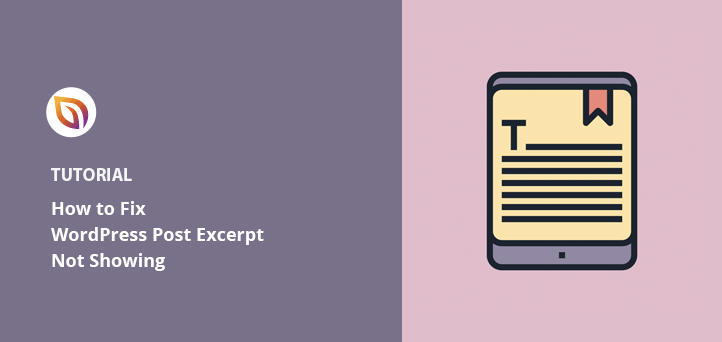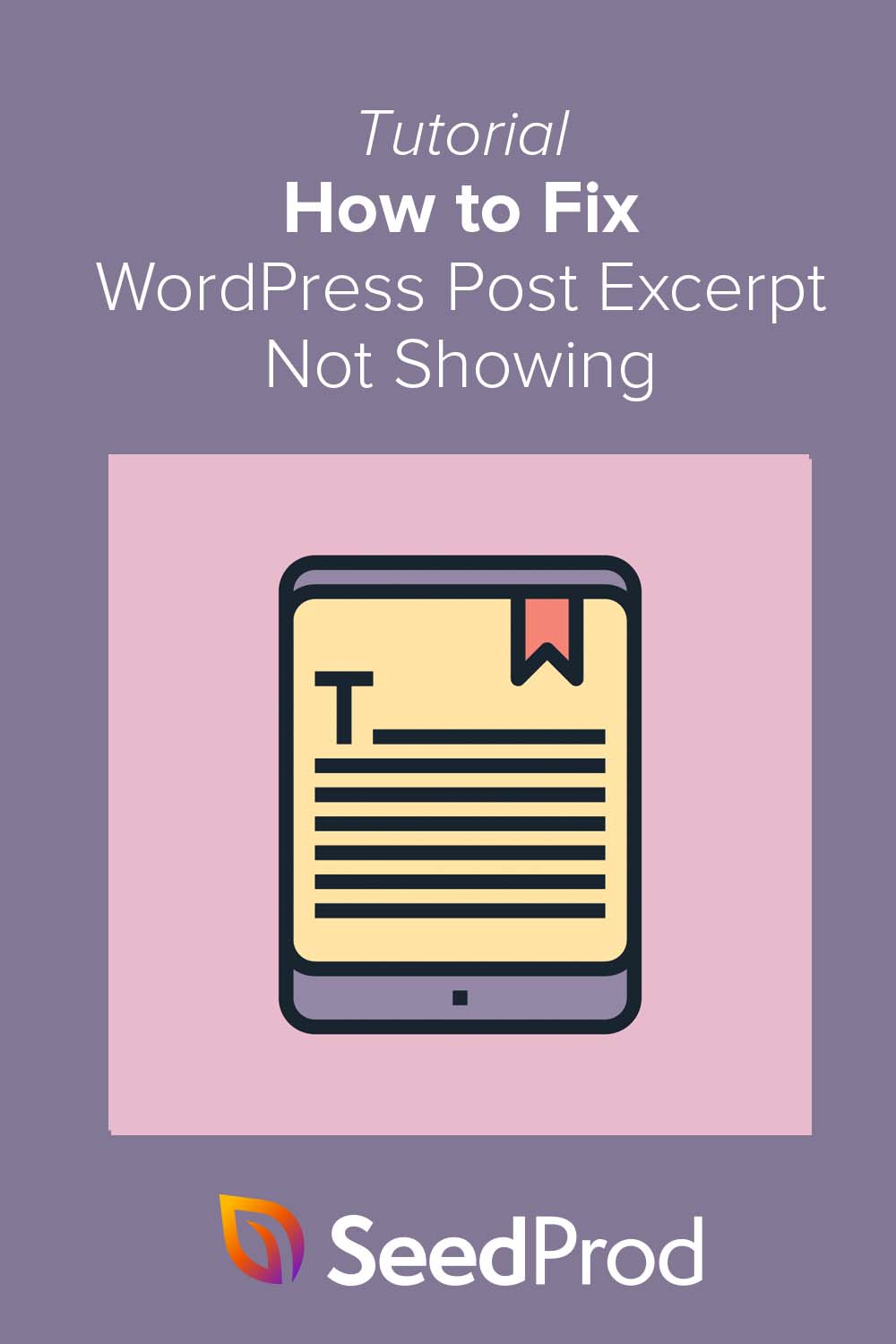Are your WordPress blog posts displaying full content instead of short summaries? This is a common issue, especially if you’re using a theme that doesn’t support post excerpts by default.
Post excerpts are short previews of your content, usually shown on blog archive pages, your homepage, or search results. They improve readability, speed up your site, and encourage visitors to click into full posts.
In this guide, I’ll walk you through how to:
- Check if your WordPress theme supports excerpts
- Enable or customize excerpts with a page builder like SeedProd
- Manually add excerpt code to your theme files (no plugin needed)
Let’s dive in and fix your missing WordPress excerpts step-by-step.
How to Fix WordPress Post Excerpts Not Showing:
What Are WordPress Post Excerpts?
A WordPress post excerpt is a short summary or preview of a blog post. It’s often used on your blog archive, homepage, or category pages to give readers a glimpse of your content before they click “Read More.”
Why Use Excerpts in WordPress?
Using post excerpts instead of full content has multiple advantages, both for your website visitors and overall performance.
Benefits of Showing Excerpts:
- Faster Load Times: Only a portion of each post loads on archive pages, speeding up your site.
- Improved Readability: Users can quickly scan multiple posts without scrolling through full content.
- Higher Engagement: Short previews paired with a “Read More” link encourage users to click into posts.
- Cleaner Blog Layouts: Especially helpful on your homepage, category, or search results pages.
- Better SEO: Organized content structure improves crawlability and user experience.
By default, WordPress displays full posts on archive pages. However, many themes let you switch to excerpts via the WordPress Customizer or theme settings. If your theme doesn’t support them, don’t worry, I’ll show you how to fix that next.
Wie man WordPress Post Auszüge nicht anzeigen zu beheben
Es kann mehrere Gründe geben, warum WordPress-Auszüge auf Ihrer Website nicht angezeigt werden. Es hängt weitgehend davon ab, wie Sie Ihre Website eingerichtet haben, welches Theme Sie verwenden und ob Ihr Theme Auszüge unterstützt.
Wir werden Sie durch mehrere Lösungen unten gehen, so dass Sie die WordPress Beitrag Auszug nicht angezeigt Problem schnell zu beheben.
Prüfen Sie, ob Ihr WordPress-Theme Auszüge unterstützt
Prüfen wir zunächst, ob Ihr aktuelles WordPress-Theme Auszüge unterstützt.
Die meisten gängigen WordPress-Themes haben Einstellungen für die Anzeige benutzerdefinierter Auszüge integriert. Sie können die Einstellungen finden, indem Sie Ihre Theme-Einstellungen überprüfen oder das WordPress-Anpassungspanel besuchen.
Gehen Sie dazu zum Bildschirm Erscheinungsbild " Anpassen und suchen Sie die Überschrift für Ihren Blog. Wir verwenden das Astra-Thema, daher heißt die Überschrift "Blog".
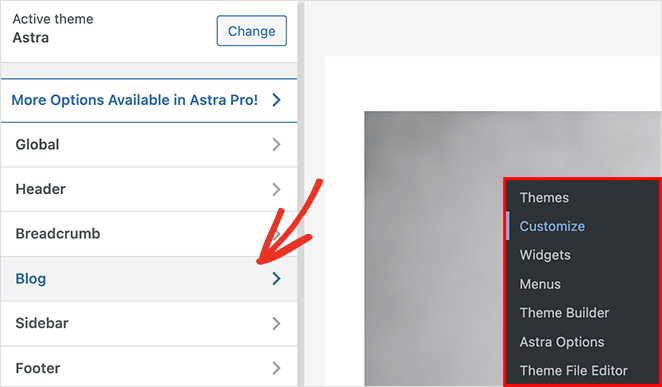
Auf dem nächsten Bildschirm können Sie zwischen Ihren Blog- und Archiv-Einstellungen oder den Einstellungen für einzelne Beiträge wählen. Klicken Sie auf die Überschrift Blog/Archiv.
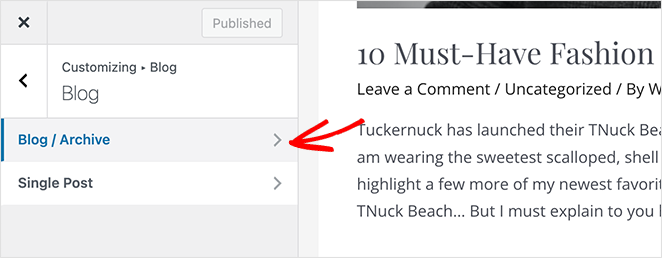
Scrollen Sie dann nach unten zur Überschrift "Inhalt posten" und stellen Sie sicher, dass die Schaltfläche Auszug posten aktiviert ist.

Nachdem Sie auf die Schaltfläche Veröffentlichen geklickt haben, um Ihre Änderungen zu speichern, wird in Ihren Blogbeiträgen ein Auszug anstelle des vollständigen Beitragsinhalts angezeigt.
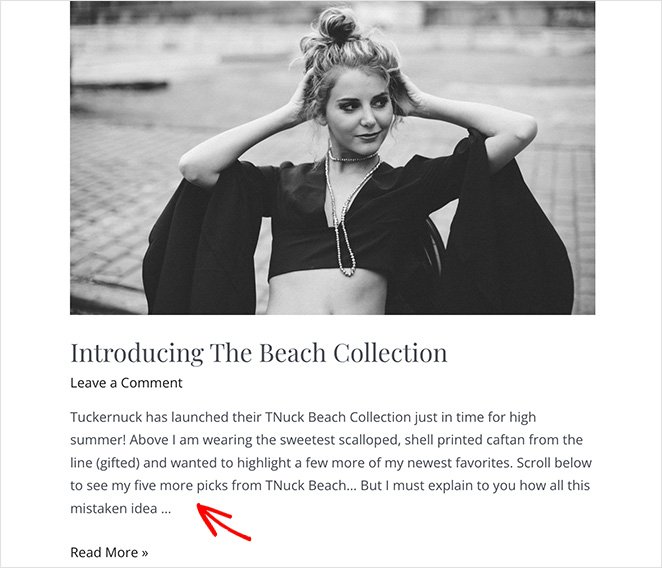
Die meisten gängigen WordPress-Themes haben ähnliche Einstellungen im WordPress-Customizer. Wenn Ihr aktuelles Theme jedoch keine Auszüge unterstützt, könnte Ihnen die nächste Lösung gefallen.
Beitragsauszüge mit einem benutzerdefinierten WordPress-Theme hinzufügen
Eine weitere Möglichkeit, WordPress-Beitragsauszüge nicht anzuzeigen, ist die Erstellung eines eigenen WordPress-Themes mit allen benötigten Funktionen.
Früher war das schwierig und teuer, weil man dafür Code lernen oder einen Entwickler einstellen musste. Mit dem Aufkommen von Plug-ins für den Seitenaufbau hat sich das jedoch geändert. Jetzt kann jeder, unabhängig von seinen technischen Fähigkeiten, ganz einfach beeindruckende Websites erstellen.

Ein solches Plugin ist SeedProd, der beste Website-Builder für WordPress. Damit können Sie WordPress-Themes von Grund auf neu erstellen und alle benutzerdefinierten Funktionen hinzufügen, die Sie für Ihre Unternehmenswebsite benötigen, einschließlich:
- Landing Pages mit hoher Konversionsrate
- Benutzerdefinierte Seitenleisten
- Benutzerdefinierte Beitragsauszüge
- Anpassbare Produktseiten
- Formulare zur Lead-Generierung
- Countdown-Timer
- Demnächst und Wartungsmodus
- Und mehr.
Das Beste an SeedProd ist, dass es keinen Code, kein Design und keine technischen Kenntnisse erfordert. Das Plugin generiert automatisch alle Theme-Vorlagendateien, sodass Sie Ihr Theme mit seinem Drag-and-Drop-Editor visuell anpassen können.
Folgen Sie dieser Schritt-für-Schritt-Anleitung, um ein individuelles WordPress-Theme mit SeedProd zu erstellen. Befolgen Sie anschließend diese Anweisungen, um anpassbare Auszüge zu Ihrem neuen Theme hinzuzufügen.
Anzeige von Beitragsauszügen mit SeedProd
Navigieren Sie zunächst von Ihrem WordPress-Dashboard zur Seite SeedProd " Theme Builder . Suchen Sie dann die Vorlagendatei für Blog, Index, Archive und Suche und klicken Sie auf den Link "Design bearbeiten".
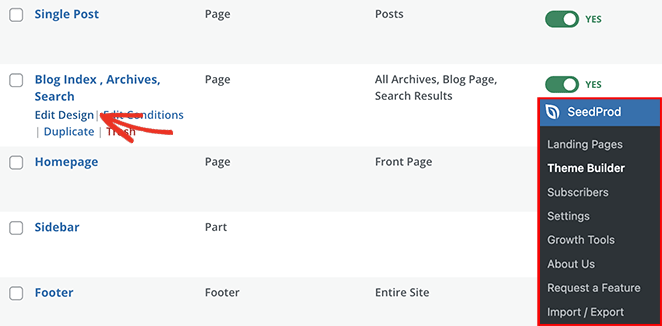
Auf dem folgenden Bildschirm sehen Sie den visuellen Drag-and-Drop-Seitenersteller von SeedProd.
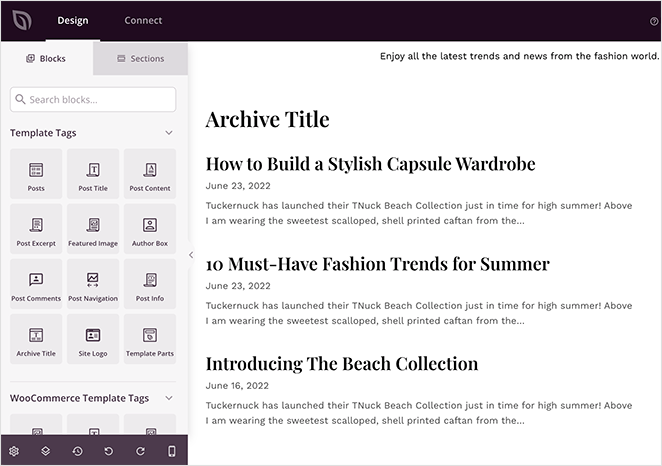
Hier können Sie die Archivseite Ihres Blogs anpassen, zusätzliche Funktionen hinzufügen und das Layout ändern. Außerdem sehen Sie alle Änderungen sofort in der Live-Vorschau auf der rechten Seite.
Das Design Ihrer Blogseite hängt von den Einstellungen ab, die Sie bei der Erstellung Ihres benutzerdefinierten Themas wählen. SeedProd enthält jedoch standardmäßig die folgenden Elemente in Blog-Seitenvorlagen:
- Überschrift
- Archiv Titel
- Beiträge
Klicken Sie in der Vorschau auf das Element Beiträge, um die verfügbaren Anpassungsoptionen im linken Bereich anzuzeigen.
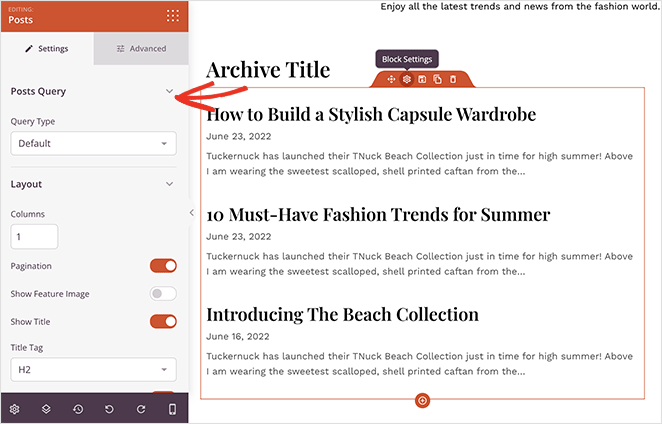
Hier können Sie festlegen, welche Informationen die Besucher Ihres Blogs sehen sollen, z. B:
- Beitragsabfrage (Beitragsart)
- Layout
- Paginierung
- Gekennzeichnetes Bild
- Meta-Beschreibungen
- Autor
- Kommentare
Im gleichen Panel können Sie auch Auszüge von Beiträgen anzeigen oder ausblenden. Scrollen Sie einfach zum unteren Ende des Fensters und schieben Sie den Schalter " Auszug anzeigen " in die Position "Ein".
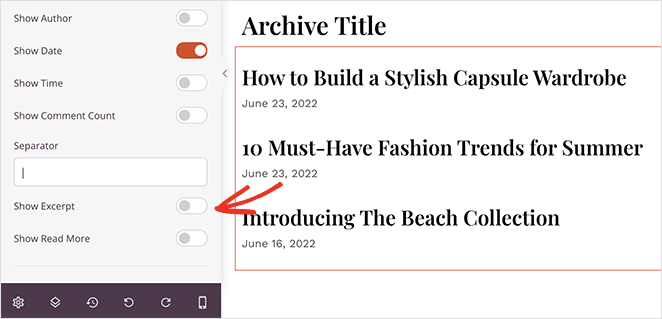
Danach sehen Sie zusätzliche Einstellungen, mit denen Sie die Länge des Auszugs ändern, einen "Weiterlesen"-Link aktivieren und den Text des "Weiterlesen"-Links anpassen können.
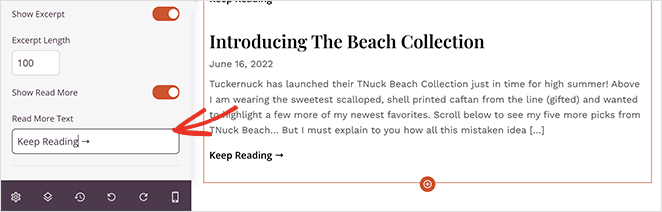
Jetzt müssen Sie nur noch auf die Schaltfläche " Speichern " in der oberen rechten Ecke klicken und Ihre Blogseite besuchen, um Ihre Beitragsauszüge zu sehen.
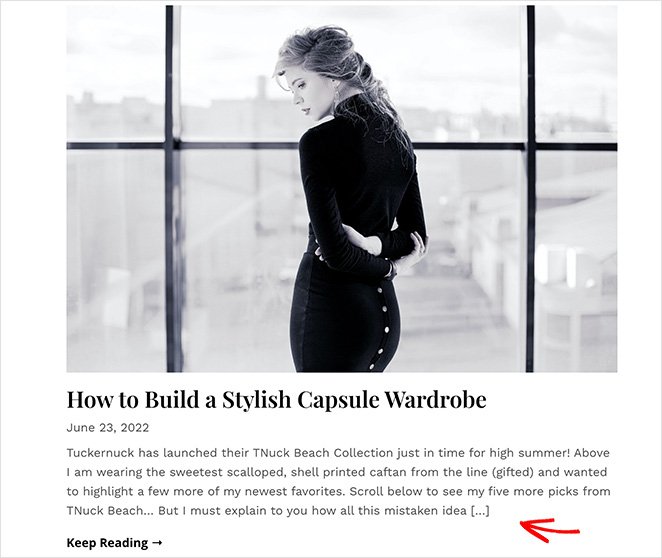
Pro-Tipp: Mit SeedProd können Sie Beitragsauszüge zu jedem Beitrag, jeder Seite oder benutzerdefinierten Seitenleiste hinzufügen. Ziehen Sie einfach den "Post Excerpt"-Block aus dem Blocks-Panel und legen Sie ihn im Design Ihrer Website ab.
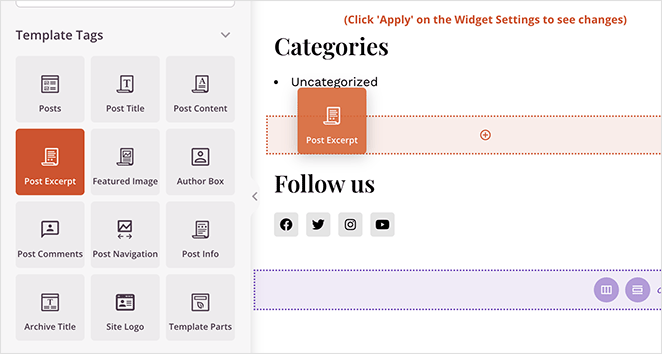
Manuelles Hinzufügen von Beitragsauszügen in WordPress
Wenn Sie kein benutzerdefiniertes Theme erstellen möchten oder Ihr Theme keine Auszüge unterstützt, gibt es eine weitere Möglichkeit, Auszüge in WordPress zu fixieren, indem Sie benutzerdefinierten Code hinzufügen.
Bei dieser Methode müssen Sie die Dateien Ihres Themes anpassen, weshalb wir empfehlen, zunächst ein Child-Theme zu erstellen. Auf diese Weise gehen die Änderungen, die Sie vorgenommen haben, nicht verloren, wenn Sie Ihr Theme aktualisieren.
Nachdem Sie Ihr Child-Theme erstellt haben, müssen Sie die Vorlagendatei finden, die Ihre Blog-Archive anzeigt. Bei vielen Themes lautet der Dateiname etwa wie folgt:
- home.php
- inhalt.php
- archiv.php
- kategorie.php
Sehen Sie sich diesen Leitfaden zur Hierarchie der WordPress-Vorlagen an, wenn Sie Hilfe bei der Entscheidung für eine Vorlage benötigen.
Nachdem Sie die entsprechende Vorlagendatei geöffnet haben, finden Sie die folgende Code-Zeile:
<?php the_content(); ?>
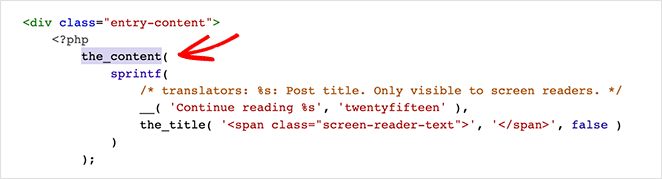
Ersetzen Sie dann den Tag durch den Tag excerpt:
<?php the_excerpt(); ?>
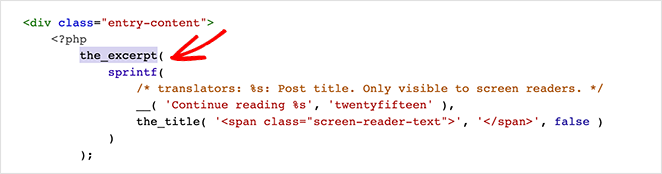
Sie können nun die Datei aktualisieren und Auszüge aus den Beiträgen anstelle des vollständigen Inhalts sehen.
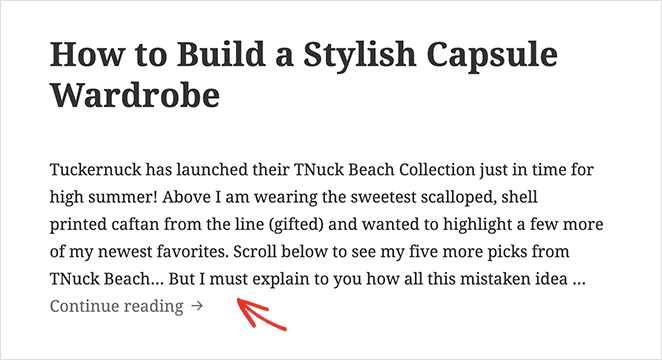
Häufig gestellte Fragen (FAQ)
Sie können ein benutzerdefiniertes WordPress-Theme mit einem Page-Builder-Plugin wie SeedProd erstellen, mit dem Sie alle benutzerdefinierten Funktionen hinzufügen können, die Sie benötigen, einschließlich Post-Excerpts. Alternativ können Sie auch manuell Post-Excerpts hinzufügen, indem Sie Ihre Theme-Dateien anpassen.
Wenn Ihr Theme keine Auszüge unterstützt, können Sie benutzerdefinierten Code zu Ihren Theme-Dateien hinzufügen. Erstellen Sie zunächst ein Child-Theme, damit Ihre Änderungen nicht verloren gehen, wenn Sie Ihr Theme aktualisieren. Suchen Sie dann die Vorlagendatei, die Ihre Blogarchive anzeigt, und ersetzen Sie die Funktion_content() durch die Funktion_excerpt().
Ein untergeordnetes Theme ist ein Sub-Theme, das alle Funktionen, Merkmale und den Stil des übergeordneten Themes erbt. Es ist ratsam, ein untergeordnetes Theme zu erstellen, bevor Sie manuell Beitragsauszüge hinzufügen, da es Ihre Änderungen davor schützt, überschrieben zu werden, wenn das übergeordnete Theme aktualisiert wird.
Nächste Schritte
In diesem Beitrag haben Sie erfahren, wie Sie das Problem beheben, dass der WordPress-Beitragsauszug auf Ihrer Website nicht angezeigt wird. Vielleicht gefällt Ihnen auch diese Anleitung, wie Sie Bilder in der mobilen Ansicht von WordPress ausblenden können.
Sind Sie bereit, Ihre Postexzerpte mit einem benutzerdefinierten WordPress-Theme zu reparieren?
Beginnen Sie noch heute mit SeedProd.
Vielen Dank fürs Lesen! Wir würden uns freuen, Ihre Meinung zu hören. Bitte hinterlassen Sie einen Kommentar mit Ihren Fragen und Ihrem Feedback.
Sie können uns auch auf YouTube, X (früher Twitter) und Facebook folgen, um weitere hilfreiche Inhalte für Ihr Unternehmen zu erhalten.